Kā tīrīt Gmail sānjoslu
Web Pakalpojumi / / January 07, 2021
Mēs no turienes noņemam nevajadzīgus tagus, kategorijas un tērzēšanu, lai būtu vieglāk orientēties pastā.
Ja jūs izmantojat Gmail ilgu laiku, jūsu sānjosla pakalpojuma tīmekļa saskarnē gandrīz noteikti ir haosā. Šo bloku ar nevajadzīgiem saīsnēm un ikonām var vienkārši paslēpt, noklikšķinot uz trim svītrām augšējā kreisajā stūrī, taču tas acīmredzami neatrisina problēmu. Lūk, kā jūs varat iztīrīt putru.
Tērzēšanas ikonas
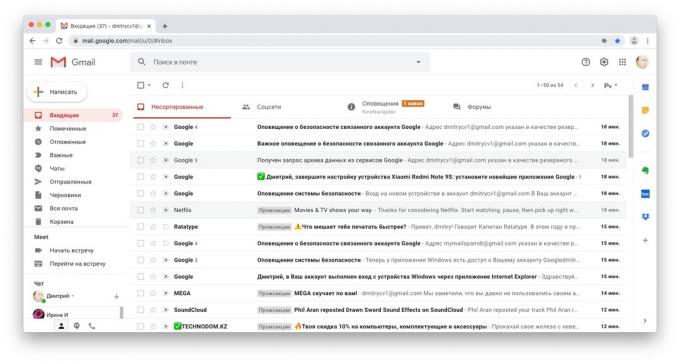
Vispirms izslēdziet Hangouts tērzēšanu un sadaļu Google Meet, pārblīvējot paneļa apakšdaļu. Tas pats, izmantojot šos pakalpojumus no Gmail, nav ļoti ērti - labāk tos atvērt atsevišķās cilnēs.
Augšējā labajā stūrī noklikšķiniet uz zobrata ikonas un atlasiet “Visi iestatījumi”.
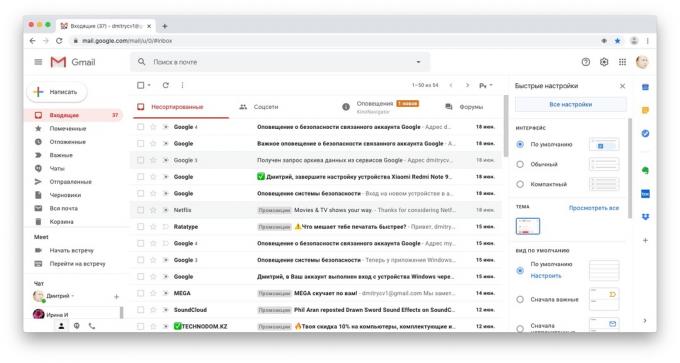
Sadaļā Tērzēšana un sapulces galvenajā izvēlnē atlasiet sadaļu Atspējot tērzēšanu un slēpt tikšanos.
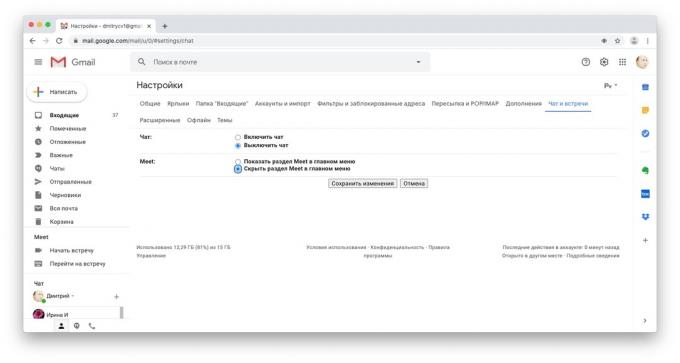
Pēc tam noklikšķiniet uz "Saglabāt izmaiņas".
Tagi
Gmail tagi ir noderīgi, taču, ja jums to ir daudz, jūs sākat tajos pazust. Par laimi jūs varat izslēgt papildu.
Gmail iestatījumos atveriet sadaļu Iezīmes. Kolonnā “Rādīt īsinājumtaustiņu sarakstā” nevajadzīgajiem tagiem atlasiet opciju “Nav”. Piemēram, ir maz ticams, ka, ja vēlaties, jums pastāvīgi jāieskatās pastkastes mapē
sūti visu uzreiz.
Dažiem tagiem ir opcija "Jā, ja ir nelasīti". Atlasiet to, un mape tiks parādīta panelī, ja tajā ir kaut kas lasāms, un pazudīs, kad tas nebūs vajadzīgs. Tādā veidā jūs varat paslēpt, piemēram, tagus "Spam", "Melnraksti" un "Miskaste".
Kad jums tie ir nepieciešami, vienkārši noklikšķiniet uz pogas "Vairāk", un noņemtās etiķetes atkal būs jūsu priekšā.
Kategorijas
Papildus tagiem Gmail sānjoslā ir arī kategorijas, kas automātiski tiek piešķirtas saņemtajiem e-pastiem - "Sociālie tīkli", "Brīdinājumi", "Forumi" un "Akcijas". Ja jums nav vajadzīga visa šī informācija, izvēlnes "Īsceļi" sadaļā "Kategorijas" to var arī atspējot.
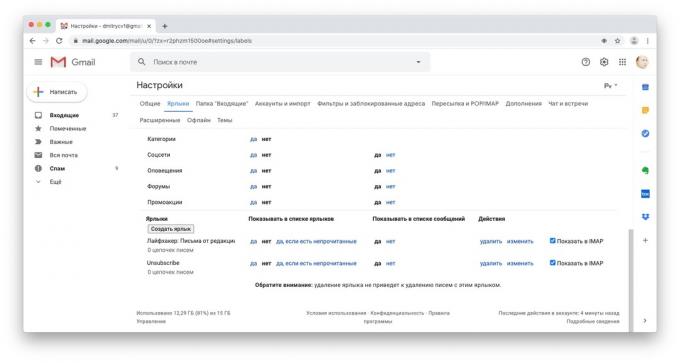
Tajā pašā laikā labāk atstāt opciju "Rādīt ziņojumu sarakstā", pēc tam kategorijām būs iespējams piekļūt, izmantojot Gmail saskarnes cilnes.
Pēc visām iepriekšminētajām manipulācijām jūsu sānjosla izskatīsies apmēram tā.
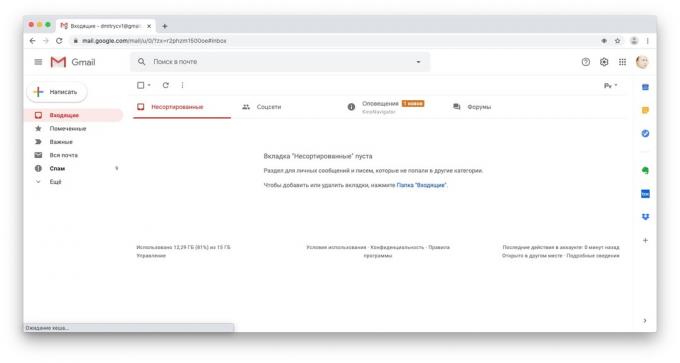
Tas ir daudz ērtāk nekā haoss, kas tur bija iepriekš.
Lasiet arī🧐
- Kā izdzēst un atjaunot savu Gmail kontu
- Kā atbrīvoties no nekārtības savā Gmail kontā
- Kā datorā saglabāt e-pastus no Gmail vai pārvietot tos uz citu pastkasti


